重装系统要不要格式化分区操作步骤
- 分类:教程 回答于: 2023年03月27日 15:30:00
全盘格式化后重装系统能够有效解决之前分区不合理的问题,或者当系统感染病毒的问题,如果自己并不清楚到底哪个盘感染了电脑,就可以选择全盘格式化分区后再重装系统,那么重装系统要不要格式化分区怎么操作呢?我们一起往下看。
工具/原料:
系统版本:windows10
品牌型号:东芝Toshiba
软件版本:大白菜U盘启动盘制作工具V6.0_2204
方法/步骤:
重装系统格式化分区操作步骤:
1、将系统文件复制到U盘备用
重装系统格式化分区前用大白菜制作工具制作U盘启动盘并将下载的Windows系统iso文件复制到U盘的GHO目录下。

2、用U盘重启电脑
插入U盘,重启后通过快捷键调出启动菜单,选择U盘选项,按回车确定。

3、进入菜单启动PE系统
从U盘启动进入如下菜单页面,通过键盘方向键选择【02】选项回车,启动pe系统。
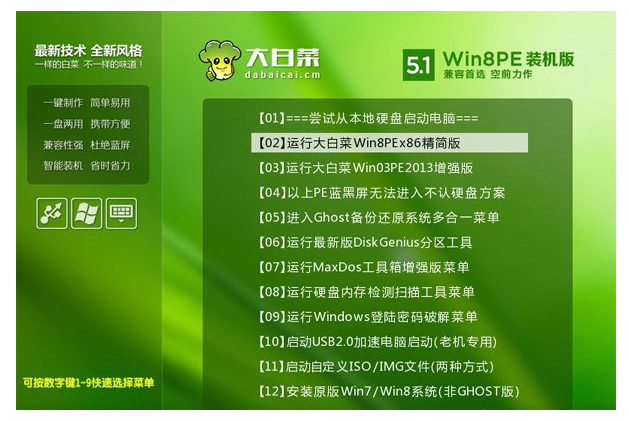
4、进入PE系统后选择分区
进入到pe系统,双击打开【DG分区工具】,右键点击硬盘,选择【快速分区】。

5、重新分区
重新设置分区数目和分区的大小,点击确定,执行硬盘全盘格式化以及分区过程。

6、完成分区提取GHO文件
完成分区后,打开【大白菜一键装机】软件,映像路径选择系统iso镜像,此时会自动提取gho文件,点击下拉框,选择gho文件。

7、选择安装路径
点击“还原分区”,选择系统安装位置,建议选择C盘,点击确定。

8、执行系统重装
弹出如下提示框,勾选“完成后重启”和“引导修复”,点击是开始执行系统重装过程。

9、安装系统
系统会跳转到如下页面,执行系统安装到C盘的操作,此过程大约需要几分钟,请耐心等待。

10、重启电脑,电脑进行硬件配置
电脑会自动重启,重启时拔出U盘,重新启动进入如下页面,继续进行安装系统组件、驱动和配置过程。

11、安装完成
重装系统期间会重启电脑多次,直到进入系统桌面后则表示系统重装完成。

总结:
1、将系统文件复制到U盘备用
重装系统格式化分区前用大白菜制作工具制作U盘启动盘并将下载的Windows系统iso文件复制到U盘的GHO目录下。
2、用U盘重启电脑
插入U盘,重启后通过快捷键调出启动菜单,选择U盘选项,回车确定。
3、进入菜单启动PE系统
从U盘启动进入如下菜单界面,通过键盘方向键选择【02】选项回车,启动pe系统。
 有用
26
有用
26


 小白系统
小白系统


 1000
1000 1000
1000 1000
1000 1000
1000 1000
1000 1000
1000 1000
1000 1000
1000 1000
1000 1000
1000猜您喜欢
- CAD常用快捷键大全2023/12/21
- 深度技术win8.1系统下载2017/05/05
- 驱动大师和驱动精灵哪个好用..2022/07/18
- office2010产品密钥激活步骤展示..2021/11/13
- 电脑中病毒怎么办2022/10/01
- 金山重装系统如何操作2022/12/08
相关推荐
- 戴尔电脑黑屏按什么键恢复..2022/08/08
- 《暗黑破坏神2下载指南:快速获取游戏资..2024/10/10
- legacy和uefi启动是什么意思2022/01/30
- 优雅便捷的PDF阅读器:畅享智能阅读体验..2023/12/28
- 安卓应用下载,全球应用一键安装精品应..2024/02/19
- 联想电脑重装系统步骤视频 联想电脑重..2023/04/29














 关注微信公众号
关注微信公众号



